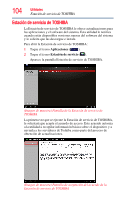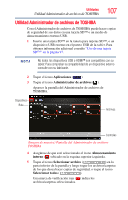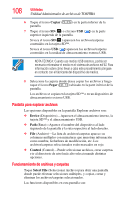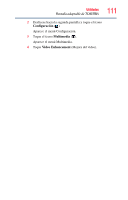Toshiba Thrive AT105-T108S User Guide 2 - Page 106
Instalación de actualizaciones, Descarga e instalación de actualizaciones del sistema
 |
View all Toshiba Thrive AT105-T108S manuals
Add to My Manuals
Save this manual to your list of manuals |
Page 106 highlights
106 Utilidades Estación de servicio de TOSHIBA proceso de descarga de la actualización y aparece un indicador del progreso de la operación en la barra de Notificación. N O T A Toque el botón Inicio ( ) para permitir que la descarga continúe mientras usa su tablet. En la barra de Estado aparece una notificación de finalización de la descarga. Toque el ícono Regresar ( ) para suspender el proceso de descarga. Instalación de actualizaciones La actualización se puede instalar cuando se haya descargado correctamente. 1 Toque el aviso Download completion (Finalización de la descarga) en la barra de Estado. 2 Toque el ícono Install (Instalar). El instalador de la aplicación se ejecuta. 3 Confirme para continuar con la instalación. Descarga e instalación de actualizaciones del sistema La Estación de servicio de TOSHIBA descarga aplicaciones y actualizaciones para el sistema. Las actualizaciones del sistema exigen que se reinicie el dispositivo durante el proceso de actualización. La instalación de una actualización del sistema es similar a la de una aplicación, sin embargo, durante el proceso se le advierte que el dispositivo se reinicia automáticamente durante la actualización. Asegúrese de cerrar todas las aplicaciones y guardar todos los datos antes de instalar una actualización del sistema. No interrumpa el proceso ni apague la tablet durante una actualización del sistema una vez que ésta se haya iniciado porque podría perder datos.